Heim >Software-Tutorial >Bürosoftware >Smart Excel, schnelles, intelligentes Befüllen
Smart Excel, schnelles, intelligentes Befüllen
- WBOYWBOYWBOYWBOYWBOYWBOYWBOYWBOYWBOYWBOYWBOYWBOYWBnach vorne
- 2024-03-20 21:36:37655Durchsuche
php-Editor Youzi stellt Ihnen heute ein leistungsstarkes Tool vor – Smart Excel, das Benutzern dabei helfen kann, Daten schnell und intelligent in Excel einzugeben und die Arbeitseffizienz zu verbessern. Es sind keine mühsamen manuellen Vorgänge erforderlich. Smart Excel kann Datenmuster intelligent erkennen und ähnliche Daten schnell ausfüllen, was Ihre Arbeit einfacher und effizienter macht. In diesem Artikel stellen wir Ihnen die Funktionen und die Verwendung von Smart Excel im Detail vor, damit Sie Excel einfach steuern und die Arbeitseffizienz verbessern können.
1. Zuerst öffnen wir eine Excel-Tabellendatei, wie in der Abbildung gezeigt.
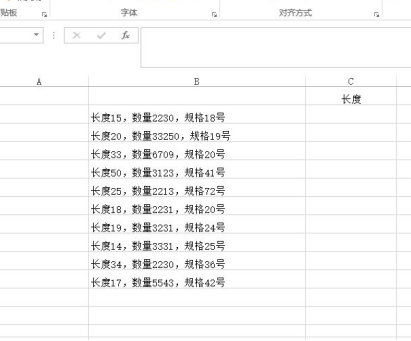
2. Dann geben wir die erste Zahl in die Zelle ein, in der die Zahl extrahiert werden muss, wie in der Abbildung gezeigt.
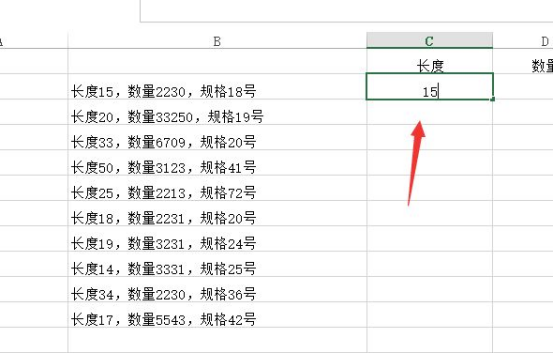
3. Wählen Sie dann alle Zellen aus, die extrahiert werden müssen, wie in der Abbildung gezeigt.
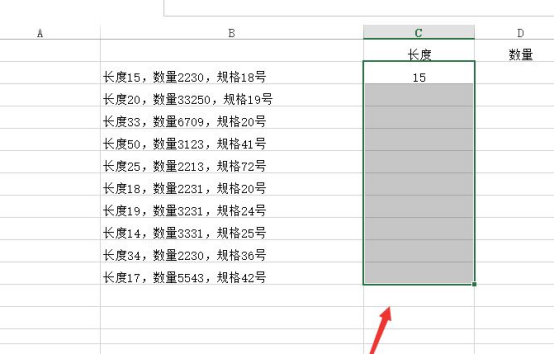
4. Zu diesem Zeitpunkt halten wir die Tasten STRG+E auf der Tastatur gedrückt, wie in der Abbildung gezeigt.
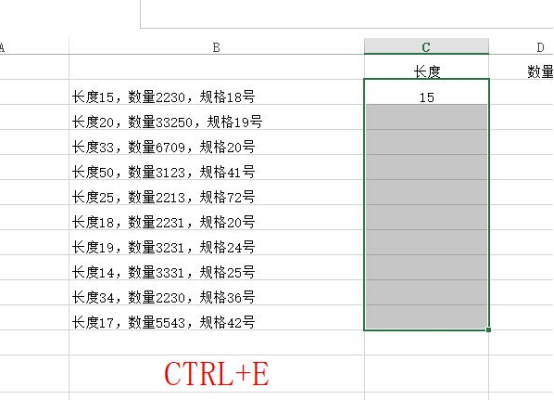
5. Auf diese Weise werden alle Zellen gefüllt, wie in der Abbildung gezeigt.
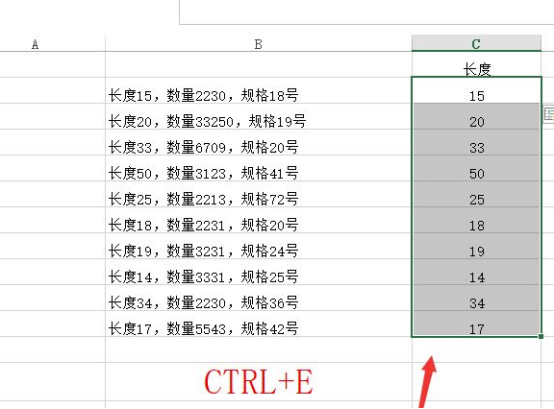
6. Die andere Möglichkeit besteht darin, dass wir die ersten beiden Zahlen wie in der Abbildung gezeigt in die ersten beiden Zellen eingeben.
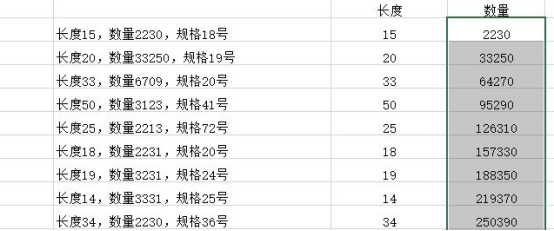
Dann ziehen Sie direkt nach unten, damit die ausgefüllte Zahl falsch ist. Wir klicken auf den kleinen Pfeil des unteren Symbols und klicken auf das untere Schnellausfüllen, wie in der Abbildung gezeigt.
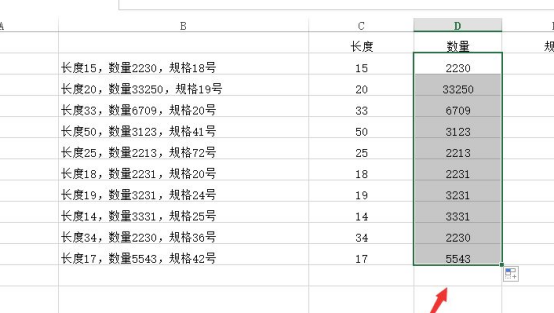
Das Obige ist die spezifische Vorgehensweise zum schnellen Ausfüllen von Smart Excel. Erinnern Sie sich daran? Wenn Sie feststellen, dass Sie sich nach dem ersten Lesen überhaupt nicht daran erinnern, ist es egal. Das Wichtigste ist, es noch ein paar Mal zu versuchen. Oben wurden zwei Methoden vorgestellt, eine sind Tastenkombinationen und die andere wird mit der Maus bedient. Die Art der Bedienung mit der Maus ist anfällig für kleine Fehler, daher sollte jeder bei der Bedienung aufpassen.
Das obige ist der detaillierte Inhalt vonSmart Excel, schnelles, intelligentes Befüllen. Für weitere Informationen folgen Sie bitte anderen verwandten Artikeln auf der PHP chinesischen Website!

